Word2016怎么样为文档中的文字添加轮廓阴影
来源:网络收集 点击: 时间:2024-05-09【导读】:
在使用word2016编辑文档的时候,有时需要对文档中的文字添加轮廓,看一下操作的方法工具/原料moreword2016方法/步骤1/6分步阅读 2/6
2/6 3/6
3/6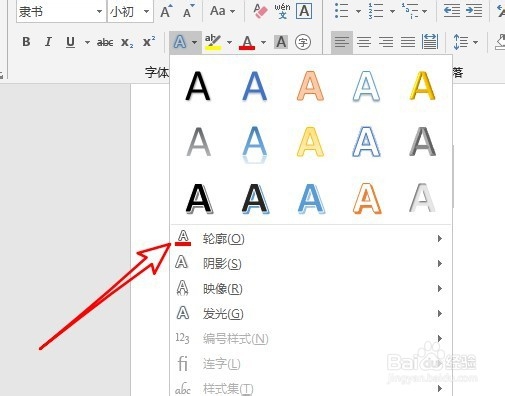 4/6
4/6 5/6
5/6 6/6
6/6 WORD2016文字轮廓
WORD2016文字轮廓
首先打开word2016,然后在编辑区输入要编辑的文字
 2/6
2/6选中文字后点击开始工具栏的字体效果下拉按钮
 3/6
3/6然后在弹出的下拉菜单中选择轮廓的菜单项
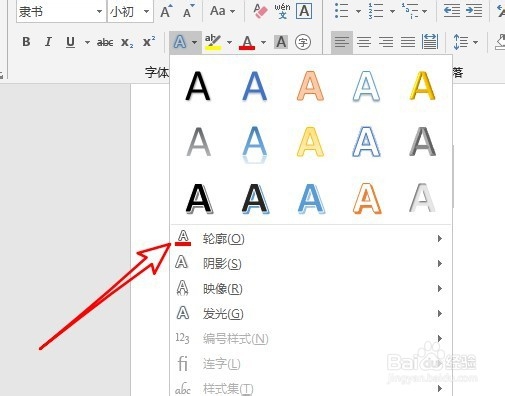 4/6
4/6接着在弹出的轮廓下拉菜单中,我们选中标准色当中的轮廓颜色
 5/6
5/6如果要设置轮廓的粗细,只要点击粗细菜单,然后在弹出菜单中选择相应的菜单项即可
 6/6
6/6返回到word2016的编辑区,可以看到选中的文字已添加好轮廓了
 WORD2016文字轮廓
WORD2016文字轮廓 版权声明:
1、本文系转载,版权归原作者所有,旨在传递信息,不代表看本站的观点和立场。
2、本站仅提供信息发布平台,不承担相关法律责任。
3、若侵犯您的版权或隐私,请联系本站管理员删除。
4、文章链接:http://www.1haoku.cn/art_721763.html
上一篇:ppt怎样插入向右的箭头形状?
下一篇:如何做“蒸饺”更好吃?
 订阅
订阅